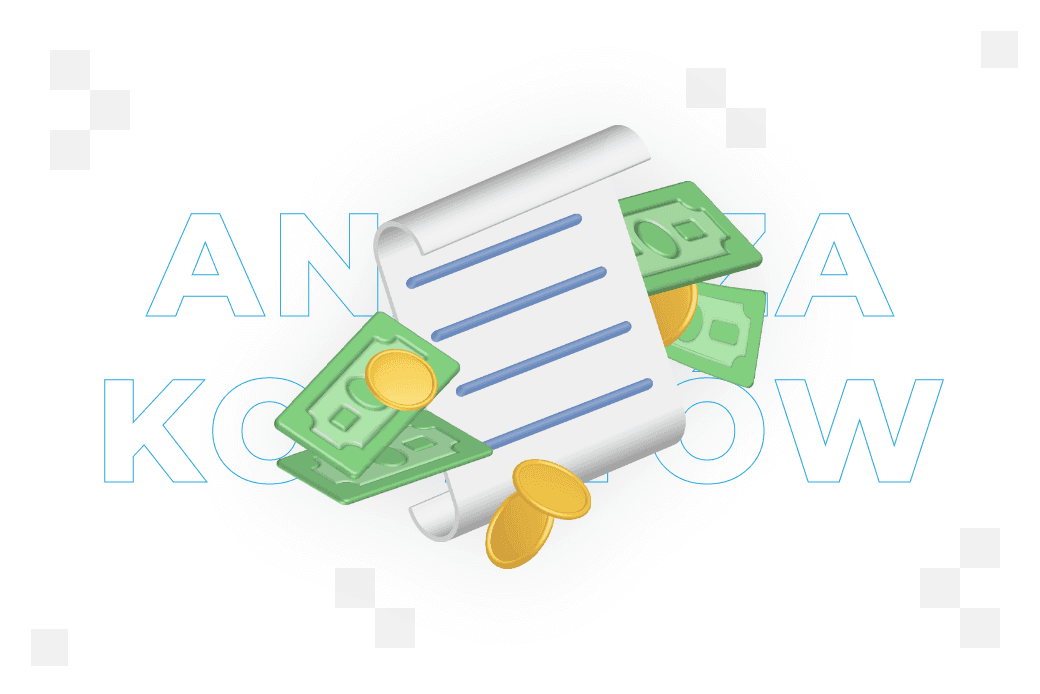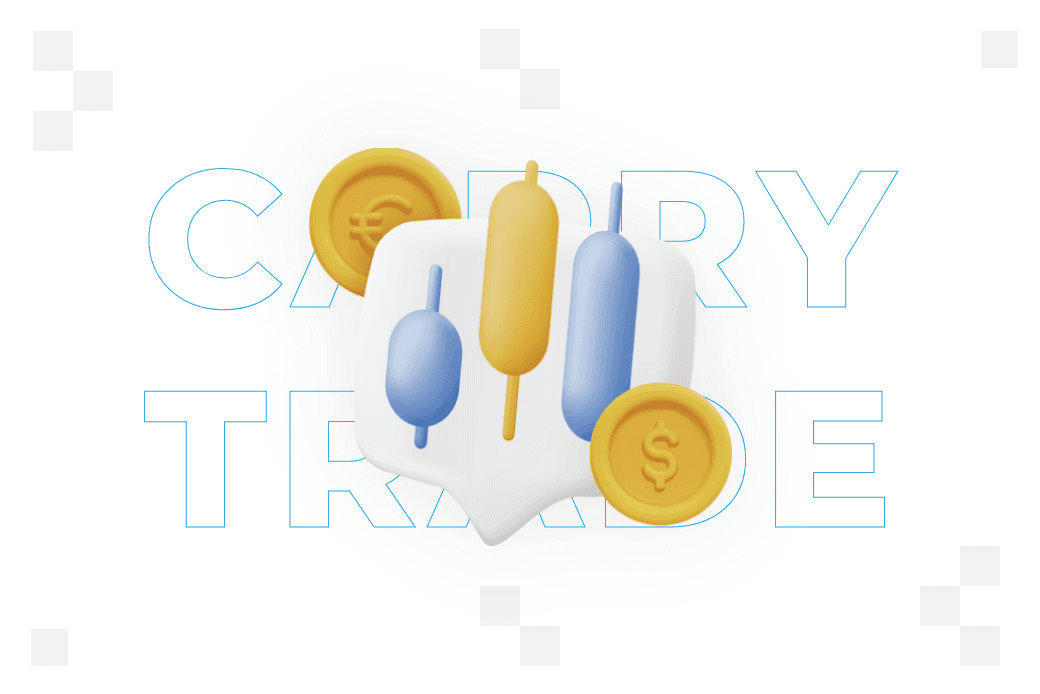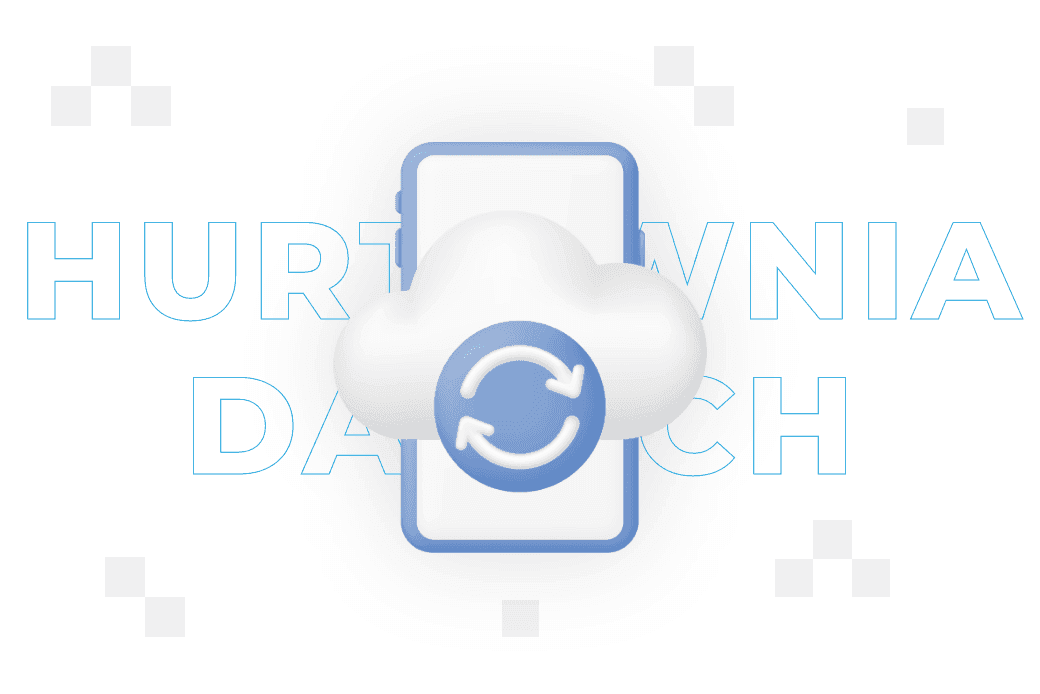Spis treści
- Google Search Console – definicja
- Korzyści z Google Search Console
- Zakładanie konta w Google Search Console
- Właściciele i użytkownicy konta w Google Search Console
- Połączenie Google Search Console z Google Analytics i innymi kontami
- Dodawanie i weryfikacja strony w Google Search Console
- Sprawdzanie adresu w Google Search Console
- Przegląd w Google Search Console
- Pomiar skuteczności w Google Search Console
- Dodawanie i edycja mapy strony w Google Search Console
- Sprawdzanie szybkości strony w Google Search Console
- Informacje o działaniach pracowników Google w Google Search Console
- Linki w Google Search Console
- Sprawdzanie stanu bezpieczeństwa w Google Search Console
- Inne działania, które może wykonać w Google Search Console

Google Search Console – co to jest i jak działa
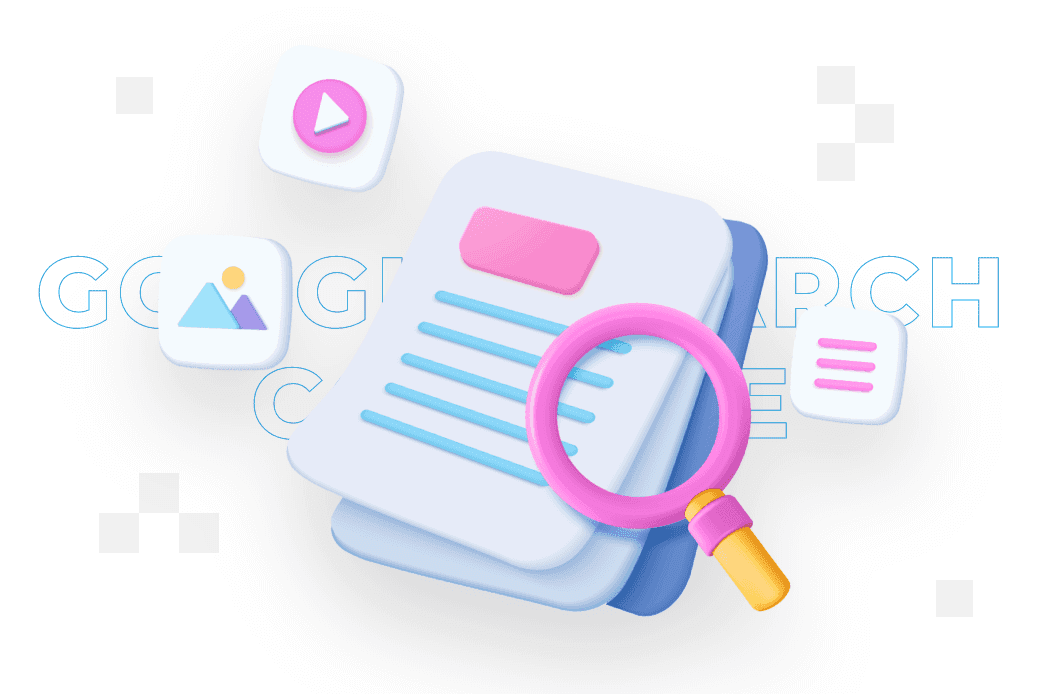
Google Search Console to jedno z najwydajniejszych i najpopularniejszych narzędzi do analityki internetowej. Oferuje ono dostęp do wielu funkcji, dzięki którym możesz utrzymać Twoją stronę internetową w dobrym stanie.
Z tego artykułu dowiesz się:
- Czym jest Google Search Console?
- Co możesz zyskać dzięki Google Search Console?
- Jak założyć konto w Google Search Console?
- Czym różnią się uprawnienie właściciela i użytkowników konta w Google Search Console?
Czytając ten poradnik nauczysz się:
- Jak połączyć Google Search Console z Google Analytics?
- Jak dodać i zweryfikować stronę w Google Search Console?
- Jak sprawdzić adres URL w Google Search Console?
- Jak przeglądać dane w Google Search Console?
- Jak mierzyć skuteczność działań w Google Search Console?
- Jak dodać i edytować mapę strony w Google Search Console?
- Jak sprawdzić szybkość witryny w Google Search Console?
- Jak Google Search Console dostarcza informacje o ręcznych działaniach pracowników Google?
- Jak badać linki w Google Search Console?
- Jak sprawdzić stan bezpieczeństwa strony w Google Search Console?
Google Search Console – definicja
Google Search Console to bezpłatne, oferowane przez Google narzędzie dla webmasterów, umożliwiające właścicielom stron internetowych, webmasterom i specjalistom SEO monitorowanie i zarządzanie obecnością witryny w wynikach wyszukiwania Google. Oto niektóre z głównych funkcji Google Search Console:
- sprawdzanie indeksowania (w tym wykrywanie błędów indeksowania),
- analiza wydajności,
- raporty dotyczące urządzeń mobilnych,
- zarządzanie linkami,
- raporty dotyczące błędów i problemów,
- inspekcja URL,
- zabezpieczenia i działania manualne.
Google Search Console to bezpłatne narzędzie oferowane przez Google, które umożliwia właścicielom stron, webmasterom i specjalistom SEO monitorowanie i zarządzanie obecnością strony w wynikach wyszukiwania Google. Daje to możliwość analizy wydajno�ści strony, identyfikacji i rozwiązywania problemów, a także optymalizacji jej widoczności w wynikach wyszukiwania.
Definicja Google Search Console.
Korzyści z Google Search Console
Google Search Console umożliwia wgląd w statystyki indeksowania i wyświetlania Twojej strony w wynikach wyszukiwania Google. Dzięki analizie jej wydajności, identyfikacji i naprawie błędów, monitorowaniu linków oraz optymalizacji dla urządzeń mobilnych możesz zrozumieć, co prowadzi do większej widoczności strony, co może przełożyć się na m.in. większy ruch organiczny czy konwersje. Także wsparcie w kwestiach zabezpieczeń pomaga w utrzymaniu strony bezpiecznej i zgodnej z wytycznymi Google.
Zakładanie konta w Google Search Console
Zakładanie konta w Google Search Console jest procesem, który można zrealizować w kilku krokach. Oto jak to zrobić:
- Jeśli nie masz konta Google, musisz je najpierw utworzyć. Jeśli już je masz, po prostu zaloguj się.
- Otwórz stronę Google Search Console (https://search.google.com/search-console/) i kliknij „Rozpocznij” lub „Zaloguj się”, jeśli jesteś już zalogowany.
- Po zalogowaniu się kliknij przycisk „Dodaj własność” i wprowadź URL swojej strony internetowej.
- Będziesz musiał zweryfikować, że jesteś właścicielem strony, który chcesz monitorować. Google oferuje kilka metod weryfikacji – wybierz tę, które najbardziej Ci odpowiada, i postępuj zgodnie z instrukcjami.
- Po wykonaniu instrukcji weryfikacji kliknij przycisk „Zweryfikuj”. Jeśli wszystko zostało wykonane poprawnie, zobaczysz komunikat o pomyślnej weryfikacji.
- Teraz możesz przejrzeć swoją stronę w Google Search Console i dostosować różne ustawienia zgodnie z własnymi potrzebami.
Właściciele i użytkownicy konta w Google Search Console
W Google Search Console istnieją różne poziomy uprawnień, które można przydzielić różnym użytkownikom. Określają one, jakie akcje użytkownik może wykonywać w konsoli. Mowa o następujących typach uprawnień:
- Właściciel (Property Owner):
- Pełny właściciel – ma dostęp do wszystkich funkcji w Google Search Console, w tym dodawania i usuwania innych użytkowników, oraz wszystkich danych związanych z własnością. Może także zarządzać innymi ustawieniami, takimi jak weryfikacja własności.
- Delegowany właściciel (Delegated Owner) – ma prawie takie same uprawnienia jak pełny, ale nie może zarządzać ustawieniami, takimi jak usuwanie innych właścicieli.
- Pełny użytkownik (Full User) – może przeglądać większość danych i wykonywać pewne akcje, takie jak zgłaszanie nowych stron do indeksowania. Jednak nie może dodawać ani usuwać innych użytkowników, ani zarządzać niektórymi innymi ustawieniami własności.
- Ograniczony użytkownik (Restricted User) – może przeglądać większość danych związanych z własnością, ale nie może wykonywać wielu akcji, takich jak zgłaszanie nowych stron do indeksowania.
- Współpracownik (Associate) – odnosi się do powiązania konta Google Search Console z innymi produktami Google, takimi jak Google Analytics, YouTube, czy Google Ads. Nie jest to rodzaj uprawnień użytkownika, jak właściciel czy pełny użytkownik, ale raczej sposób na zintegrowanie różnych usług Google, aby uzyskać pełniejszy obraz wydajności i obecności strony. Jest to funkcja bardziej zorientowana na integrację i analizę niż na zarządzanie uprawnieniami czy własnościami.
Połączenie Google Search Console z Google Analytics i innymi kontami
Połączenie Google Search Console z Google Analytics 4 oraz innymi produktami Google, takimi jak Google Ads, może pomóc w lepszym zrozumieniu, jak użytkownicy odnajdują i wchodzą na Twoją stronę. Integracja daje bardziej kompletny obraz wydajności strony. Oto jak połączyć te konta:
- Przejdź na stronę Google Analytics i zaloguj się na swoje konto.
- Kliknij sekcję „Połączone usługi” w kolumnie „Usługa”.
- Kliknij opcję „Połączenie”.
- Kliknij „Wybierz konta” w wierszu „Połączenie z usługami Search Console”. Żeby móc to zrobić, musisz być zweryfikowanym właścicielem przynajmniej jednej usługi Google.
- Kliknij „Potwierdź”, a następnie „Dalej”. Przejdziesz do wyboru strumienia danych z sieci dla Twojej witryny. Kliknij „Dalej”, po czym sprawdź i prześlij ustawienia konfiguracyjne. Pamiętaj, że takiego połączenia nie można edytować, więc jeśli będziesz chciał je zmieniać, musisz powtórzyć cały proces.
W przypadku innych produktów Google, takich jak Google Ads, proces może się nieco różnić, ale zwykle obejmuje zalogowanie się do obu kont i znalezienie odpowiednich opcji w ustawieniach, aby zatwierdzić i skonfigurować połączenie.
Dodawanie i weryfikacja strony w Google Search Console
Dodanie strony do Google Search Console jest procesem stosunkowo prostym, który można podzielić na kilka kroków. Oto jak dodać stronę:
- Przejdź na stronę Google Search Console (https://search.google.com/search-console/) i zaloguj się przy użyciu swojego konta Google.
- Po zalogowaniu się znajdź i kliknij przycisk „Dodaj własność” (lub „Add property”) na stronie głównej.
- W nowym oknie wprowadź pełny URL swojej strony. Upewnij się, że wybierasz odpowiedni protokół (http:// lub https://) i wersję domeny (www lub bez www), jeśli to istotne. Warto pamiętać, że strona z prefiksem www i strona z certyfikatem SSL są traktowane jako osobne witryny. Od pewnego czasu możesz zweryfikować wszystkie adresy prowadzące do Twojej domeny jako jeden, ale jeśli potrzebujesz weryfikować je osobno (np. www.domena.pl i domena.pl), również masz taką możliwość.
- Po wprowadzeniu URL kliknij przycisk „Kontynuuj”, aby przejść do następnego etapu.
- Google Search Console zaoferuje Ci kilka metod weryfikacji, aby potwierdzić, że jesteś właścicielem tej strony. Wybór metody weryfikacji zależy od Twoich preferencji i dostępu do różnych części strony lub systemów, takich jak DNS czy Google Analytics. Niektóre z tych metod mogą być bardziej odpowiednie dla zaawansowanych użytkowników, podczas gdy inne są bardziej przyjazne dla początkujących. Do wyboru masz:
- Weryfikacja przez plik HTML – Google dostarcza specjalny plik HTML, który musisz pobrać i umieścić w głównym katalogu swojej strony internetowej. Po umieszczeniu pliku możesz kliknąć „Zweryfikuj” w Google Search Console, a Google sprawdzi, czy plik istnieje w określonym miejscu.
- Weryfikacja przez Tag Meta – polega na dodaniu specjalnego tagu meta do sekcji nagłówka strony głównej swojej strony. Tag ten zawiera unikatowy kod, który Google użyje do weryfikacji Twojej strony.
- Weryfikacja przez Google Analytics – jeśli na swojej stronie używasz już Google Analytics i masz dostęp na poziomie administratora, Google może użyć tego samego kodu śledzenia do weryfikacji Twojej strony.
- Weryfikacja przez Google Tag Manager – podobnie jak w przypadku Google Analytics, jeśli masz już zainstalowany Google Tag Manager z odpowiednimi uprawnieniami, możesz użyć go do weryfikacji własności.
- Weryfikacja przez Dostawcę DNS – polega na dodaniu rekordu TXT do konfiguracji DNS Twojego dostawcy domeny. Jest to bardziej techniczna opcja i zwykle wymaga dostępu do panelu zarządzania domeną.
- Weryfikacja przez Associated YouTube Channel – jeśli masz konto na YouTube związane z tą samą nazwą domeny, może to być również użyte jako metoda weryfikacji.
- Weryfikacja przez aplikację mobilną (dla aplikacji) – jeśli dodajesz aplikację mobilną, możesz użyć skojarzonego konta programisty w Google Play do weryfikacji własności aplikacji.
- Po wykonaniu instrukcji weryfikacji kliknij przycisk „Zweryfikuj”. Google sprawdzi, czy wykonano wszystko zgodnie z instrukcjami, i jeśli tak, wyświetli komunikat o pomyślnej weryfikacji. Po pomyślnej weryfikacji możesz zacząć korzystać z Google Search Console, monitorować swoją stronę, analizować dane i wprowadzać różne ulepszenia.
Sprawdzanie adresu w Google Search Console
Narzędzie „URL Inspection” w Google Search Console daje wgląd w to, jak Google widzi i interpretuje konkretne strony na Twojej stronie internetowej. Może być to niezwykle przydatne przy diagnozowaniu problemów z indeksacją, wydajnością strony oraz przy optymalizacji strony pod kątem SEO. Oto jak możesz to zrobić:
- Przejdź na stronę Google Search Console i zaloguj się na swoje konto.
- Jeśli masz więcej niż jedną stronę dodaną do Google Search Console, wybierz stronę, którą chcesz sprawdzić, z rozwijanego menu.
- W lewym menu znajdź opcję „URL Inspection” (lub „Inspekcja URL”) i kliknij ją.
- W polu tekstowym na górze strony wprowadź konkretny adres URL, który chcesz sprawdzić, a następnie naciśnij Enter.
- Google Search Console przeprowadzi analizę wybranego URL i wyświetli szczegółowe informacje, takie jak status indeksacji, problemy z wyświetlaniem na urządzeniach mobilnych, linki wewnętrzne i zewnętrzne, a także inne użyteczne dane.
- Jeśli są jakiekolwiek problemy z URL-em, takie jak błędy indeksacji czy problemy z dostępnością, zostaną one wyświetlone wraz z rekomendacjami, jak je naprawić.
- Jeśli wprowadziłeś jakieś zmiany i chcesz sprawdzić, jak Google je widzi, możesz skorzystać z opcji „Test Live URL” (lub „Testuj URL na żywo”), aby zobaczyć aktualne wyniki.
Przegląd w Google Search Console
Sekcja „Przegląd” (Overview) w Google Search Console służy jako punkt wyjścia do analizy ogólnej wydajności Twojej strony internetowej. Jest to wygodny sposób na szybkie zrozumienie, jak strona radzi sobie w wynikach wyszukiwania Google. Prezentuje ona skondensowane informacje na temat kilku kluczowych aspektów wydajności Twojej strony:
- Wydajność wyszukiwania – podsumowanie ogólnych statystyk dotyczących wyświetleń, kliknięć, średniej pozycji i CTR (wskaźnik klikalności) strony w wynikach wyszukiwania Google.
- Pokrycie – podsumowanie statusu indeksacji strony, w tym liczba błędów i ostrzeżeń.
- Użyteczność na urządzeniach mobilnych – podsumowanie błędów i ostrzeżeń związanych z wydajnością strony na urządzeniach mobilnych.
- Inne moduły i raporty – w zależności od konfiguracji i powiązań z innymi usługami Google mogą się tutaj pojawić również inne moduły i raporty.
Każda sekcja zawiera linki do bardziej szczegółowych raportów. Możesz na przykład kliknąć „Wydajność” i uzyskać szczegółowy raport na temat wyświetleń, kliknięć i innych metryk dla różnych zapytań i stron. W niektórych raportach można korzystać z filtrów i porównań, aby zrozumieć wydajność w różnych krajach, urządzeniach czy okresach czasu.
Pomiar skuteczności w Google Search Console
Pomiar skuteczności witryny za pomocą Google Search Console jest kluczowy dla zrozumienia, jak strona radzi sobie w wynikach wyszukiwania, oraz do identyfikowania obszarów, które można zoptymalizować. Oto różne sposoby, jak można mierzyć skuteczność za pomocą Google Search Console:
- W zakładce „Wydajność” można zobaczyć szczegółowe dane dotyczące tego, jak strona radzi sobie w wynikach wyszukiwania Google. Obejmuje to:
- Kliknięcia – ile razy użytkownicy kliknęli stronę w wynikach wyszukiwania.
- Wyświetlenia – ile razy strona została wyświetlona w wynikach wyszukiwania.
- Średnią pozycję strony w wynikach wyszukiwania.
- CTR (wskaźnik klikalności) – procent wyświetleń, które skutkowały kliknięciem.
- Pokrycie (Coverage) – w tej sekcji można zobaczyć, jak strona jest indeksowana przez Google, znaleźć informacje o bł�ędach indeksacji, ostrzeżeniach i stronach z poprawną indeksacją.
- Użyteczność na urządzeniach mobilnych (Mobile Usability) – ta sekcja zawiera informacje o tym, jak strona radzi sobie na urządzeniach mobilnych, wskazując ewentualne problemy z wyświetlaniem na mniejszych ekranach.
- Linki (Links) – pokazuje, jakie strony linkują do Twojej strony (linki przychodzące) oraz jakie strony Twoja strona linkuje (linki wychodzące).
- Analiza konkretnych adresów (URL Inspection) – możesz używać narzędzia „URL Inspection”, aby zanalizować, jak konkretny URL jest widziany przez Google, w tym jego status indeksacji, ostatni crawl i wiele więcej.
Google Search Console oferuje bogate narzędzia do pomiaru i analizy wydajności strony w wynikach wyszukiwania Google. Regularne korzystanie z tych narzędzi i reagowanie na wnioski może prowadzić do poprawy widoczności, ruchu i ogólnej skuteczności strony. Warto przestrzegać następujących wytycznych:
- Określ Twoje główne cele i wskaźniki efektywności (KPI), aby wiedzieć, na co się skupić.
- Regularnie sprawdzaj różne sekcje Google Search Console, aby monitorować postępy i identyfikować obszary do poprawy.
- Wykorzystaj opcje filtrowania i porównywania, aby analizować dane w różnych kontekstach, takich jak urządzenia, kraje czy okresy czasu.
- 4Natychmiast reaguj na wszelkie błędy i ostrzeżenia, aby upewnić się, że strona jest prawidłowo indeksowana i wyświetlana.
Dodawanie i edycja mapy strony w Google Search Console
Mapa strony, znana również jako plik sitemap, jest kluczowym narzędziem dla właścicieli stron internetowych, umożliwiającym wyszukiwarkom, takim jak Google, łatwiejsze zrozumienie struktury witryny i szybsze zindeksowanie jej zawartości. Oto jak możesz dodać i edytować mapę strony w Google Search Console:
- Przejdź na stronę Google Search Console i zaloguj się na swoje konto.
- Wybierz witrynę, dla której chcesz dodać mapę strony, z rozwijanego menu w lewym górnym rogu.
- W lewym menu kliknij „Sitemaps” pod „Indeks”.
- W polu „Add a new sitemap” wprowadź pełny adres URL do mapy strony. Zazwyczaj ma on formę “https://twojastrona.pl/sitemap.xml”. Wiele systemów zarządzania treścią (CMS), takich jak WordPress, oferuje wtyczki lub narzędzia do automatycznego generowania i aktualizowania mapy strony.
- Po wprowadzeniu adresu URL kliknij „Submit”. Google zacznie proces przetwarzania mapy strony i indeksowania linków w niej zawartych. Po dodaniu mapy strony możesz monitorować jej status i zobaczyć, czy występują jakiekolwiek błędy lub ostrzeżenia, w sekcji „Sitemaps” w Google Search Console.
Edycja mapy strony odbywa się zwykle poza Google Search Console, na poziomie pliku mapy strony na Twojej witrynie. Oto jak to zrobić:
- Zlokalizuj plik mapy strony na swoim serwerze. Zwykle jest to plik XML.
- Używając edytora kodu lub narzędzia do generowania map strony, dokonaj żądanych zmian, takich jak dodawanie, usuwanie czy modyfikowanie URL-i.
- Zapisz zmiany i wyślij plik z powrotem na serwer. Następnie wróć do Google Search Console i wyślij ponownie mapę strony, tak jak w powyższych krokach, aby Google mógł zaktualizować indeks na podstawie nowych danych.
Dodawanie i edycja mapy strony są ważnymi krokami w zarządzaniu SEO witryny, ponieważ pozwalają na łatwiejsze i szybsze zindeksowanie zawartości przez Google. Regularne aktualizowanie mapy strony i monitorowanie jej statusu w Google Search Console może prowadzić do poprawy widoczności witryny w wynikach wyszukiwania.
Sprawdzanie szybkości strony w Google Search Console
Sprawdzanie szybkości wczytywania strony jest istotne dla optymalizacji doświadczenia użytkownika i może wpływać na ranking w wynikach wyszukiwania Google. Chociaż Google Search Console sama w sobie nie oferuje bezpośredniego narzędzia do mierzenia szybkości strony, połączona jest np. z PageSpeed Insights, które można wykorzystać do tej celu. W Google Search Console możesz jednak znaleźć informacje związane z wydajnością witryny, co może zawierać dane dotyczące szybkości ładowania:
- Żeby sprawdzić użyteczność na Urządzeniach Mobilnych (Mobile Usability), zaloguj się do Google Search Console i wybierz odpowiednią witrynę. W lewym menu przejdź do sekcji „Mobile Usability”. Tutaj możesz zobaczyć, czy są jakiekolwiek problemy z wyświetlaniem Twojej strony na urządzeniach mobilnych, które mogą obejmować problemy związane z szybkością ładowania.
- Żeby wykorzystać PageSpeed Insights, przejdź na stronę https://developers.google.com/speed/pagespeed/insights/. Wprowadź URL strony, którą chcesz sprawdzić, a następnie kliknij „Analyze”. Otrzymasz szczegółowy raport dotyczący szybkości ładowania strony na urządzeniach mobilnych i komputerach stacjonarnych, wraz z sugestiami, jak ją poprawić.
- Szybkość strony możesz sprawdzić też dzięki Core Web Vitals, zestawowi metryk od Google, który mierzy ważne aspekty doświadczenia użytkownika na stronie. W Google Search Console możesz znaleźć raport dotyczący tych metryk. W lewym menu przejdź do sekcji „Core Web Vitals” i kliknij „Experience”. Tutaj zobaczysz podsumowanie, jak Twoja strona radzi sobie z metrykami Core Web Vitals, takimi jak Largest Contentful Paint (LCP), co może dać wgląd w szybkość ładowania strony.
Informacje o działaniach pracowników Google w Google Search Console
Informacje o działaniach pracowników Google w Google Search Console są cennym narzędziem dla właścicieli witryn, pozwalającym na szybkie reagowanie na problemy, zrozumienie wytycznych Google oraz dostosowanie się do zmian w algorytmach i praktykach najlepszych dla SEO. Google Search Console oferuje sekcję zwaną „Messages” (Wiadomości), gdzie właściciele witryn mogą otrzymywać komunikaty bezpośrednio od zespołu Google, w tym informacje o działaniach podjętych przez pracowników Google odnośnie do witryny.
Jeśli pracownicy Google podejmują ręczne działania wobec witryny z powodu naruszenia wytycznych dla webmasterów (np. nałożą filtr google lub kary skutkujące wykluczeniem z wyników wyszukiwania), będą one opisane w tej sekcji. Właściciel witryny otrzyma szczegółowe informacje na temat problemu oraz wskazówki dotyczące tego, jak go naprawić. Po naprawieniu problemu można złożyć wniosek o ponowne rozpatrzenie, aby Google zdjął nałożone sankcje.
Pracownicy Google mogą wysłać wiadomości dotyczące błędów w indeksacji, takich jak problemy z plikiem robots.txt, problemy z dostępnością strony itp. Komunikaty są kluczowe dla szybkiego zidentyfikowania i rozwiązania problemów, które mogą wpływać na wydajność witryny w wynikach wyszukiwania.
Zespół Google może również wysyłać wiadomości związane z nowościami w Google Search Console, ważnymi zmianami w algorytmach wyszukiwania lub innymi aktualizacjami, które mogą wpłynąć na witrynę. Dzięki tym informacjom właściciele witryn mogą być na bieżąco z najnowszymi praktykami SEO i wprowadzać odpowiednie zmiany.
Czasem Google może oferować spersonalizowane wskazówki i sugestie dotyczące poprawy wydajności witryny, takie jak optymalizacja dla urządzeń mobilnych, poprawa szybkości strony itp. Mogą one być cennym źródłem informacji o tym, gdzie właściciel witryny może skoncentrować swoje wysiłki, aby poprawić wydajność witryny.
Linki w Google Search Console
Linki są kluczowym elementem SEO, a Google Search Console oferuje wiele narzędzi i raportów, które pozwalają na analizę i optymalizację profilu linków witryny. Regularna analiza i optymalizacja linków mogą prowadzić do poprawy widoczności witryny w wynikach wyszukiwania, lepszego zrozumienia wartości różnych stron i lepszej nawigacji dla użytkowników. Oto jak możesz korzystać z informacji o linkach w Google Search Console:
- Żeby wygenerować raport o linkach zewnętrznych (External Links Report), przejdź do sekcji „Links” w lewym menu Google Search Console. Ten raport pokazuje, które strony łączą się z Twoją witryną, jakie strony są najczęściej linkowane oraz jakie anchor teksty są najczęściej używane. Analiza linków zewnętrznych może pomóc w zrozumieniu, które strony i treści są uważane za wartościowe przez inne witryny.
- Raport o linkach wewnętrznych (Internal Links Report) również jest dostępny w sekcji „Links”. Przedstawia, jak linki w Twojej witrynie są rozdzielane między różne strony, umożliwiając zrozumienie struktury linkowania wewnętrznego. Może to pomóc w poprawie nawigacji i dystrybucji wartości strony (PageRank) w witrynie. Może to także zwiększyć widoczność kluczowych stron.
- Top Linking Sites (najczęściej linkujące strony) pokazuje, które strony zewnętrzne najczęściej linkują do Twojej witryny. Jest to szczególnie przydatne w analizie profilu linków i identyfikacji potencjalnych partnerów lub konkurentów.
- Z kolei Top Linked Pages (najczęściej linkowane strony) informuje, które z Twoich stron są najczęściej linkowane zarówno wewnętrznie, jak i zewnętrznie. Pozwala to zrozumieć, które strony są uważane za najbardziej wartościowe i mogą pomóc w strategii linkowania i tworzenia treści.
Sprawdzanie stanu bezpieczeństwa w Google Search Console
Sprawdzanie stanu bezpieczeństwa witryny jest kluczowym elementem zarządzania nią, a Google Search Console oferuje narzędzia do diagnozowania potencjalnych problemów. Oto jak możesz sprawdzić to w Google Search Console:
- Sekcja „Security & Manual Actions” (Bezpieczeństwo i Działania Ręczne) znajduje się w menu po lewej stronie w Google Search Console. Tutaj znajdziesz dwa kluczowe raporty: „Security Issues” (Problemy z bezpieczeństwem) i „Manual Actions” (Działania Ręczne):
- Raport „Security Issues” identyfikuje wszelkie problemy związane z bezpieczeństwem na Twojej stronie, takie jak złośliwe oprogramowanie, phishing, podejrzane przekierowania czy niezaufane pliki. Jeśli w raporcie zostaną zidentyfikowane problemy, będziesz mógł znaleźć szczegółowe informacje na temat działań, które musisz podjąć, aby je rozwiązać. Po rozwiązaniu możesz złożyć wniosek o ponowne rozpatrzenie strony.
- Raport „Manual Actions” pokazuje, czy Twoja witryna została poddana działaniom ręcznym przez zespół Google, na przykład z powodu naruszenia wytycznych Google dla webmasterów. Jeśli Twoja witryna została poddana działaniom ręcznym, otrzymasz informacje na temat konkretnego naruszenia i wskazówki, jak je naprawić. Po naprawieniu naruszenia możesz również złożyć wniosek o ponowne rozpatrzenie.
- Sekcja „Security Center” (Centrum Bezpieczeństwa) dla Użytkowników Google Workspace oferuje zintegrowane narzędzia i ustawienia do zarządzania bezpieczeństwem dla organizacji korzystających z Google Workspace. Umożliwia zarządzanie ustawieniami związanymi z uwierzytelnianiem, dostępem do danych, monitorowaniem zagrożeń i innymi aspektami bezpieczeństwa na poziomie organizacji.
Inne działania, które może wykonać w Google Search Console
Google Search Console jest bogatym narzędziem, które oferuje wiele funkcji i działań związanych z zarządzaniem i optymalizacją witryny internetowej. Oto kilka innych, niewymienionych wcześniej działań, które można wykonać w Google Search Console:
- Przesyłanie danych strukturalnych (Structured Data Testing) pozwala testować dane strukturalne na stronie, aby upewnić się, że są prawidłowo zaimplementowane i mogą być wykorzystane przez Google do wyświetlania rich snippets w wynikach wyszukiwania.
- Raport o zdjęciach (Image Report) daje wgląd w to, jak zdjęcia na stronie są wyświetlane w wynikach wyszukiwania, co może pomóc w optymalizacji wydajności zdjęć.
- Raport o danych AMP (Accelerated Mobile Pages Report) oferuje analizę stron AMP, umożliwiając identyfikację i naprawę błędów, które mogą wpływać na wydajność na urządzeniach mobilnych.
- Zgłaszanie problemów z indeksacją w Google (Index Coverage Report) pokazuje, które strony są zaindeksowane oraz które mają z tym problemy i dlaczego, co pomaga w diagnozowaniu i rozwiązywaniu problemów z indeksacją.
- Przegląd języka (International Targeting) pozwala ustawić preferowany język i region docelowy, co może pomóc w pozycjonowaniu lokalnym i zagranicznym oraz dostosowaniu treści do odpowiedniej publiczności.
- Raport o wydajności reklam (Ad Experience Report) przeznaczony jest dla użytkowników korzystających z reklam oraz pozwala ocenić, czy witryna spełnia standardy wydajności reklam Google.
FAQ
Formularz kontaktowy
Rozwijaj swoją markę

Head of SEO, którego celem jest planowanie działań zespołu w oparciu o dane i liczby, dzięki którym algorytmy Google i innych wyszukiwarek nie mają żadnych tajemnic. Mocno stawia na komunikację i wsparcie specjalistów w doborze rozwiązań optymalizacyjnych, dzięki którym Wasze strony będą liderami branży w wynikach wyszukiwania. Zawsze pomocny dla copywriterów w zamienianiu fraz na najwyższej jakości teksty użytkowe i sprzedażowe.
Oceń tekst
Być może zainteresują Cię: